حل مشکل تم در پیام، تماس و مخاطبین گوشی های شیائومی
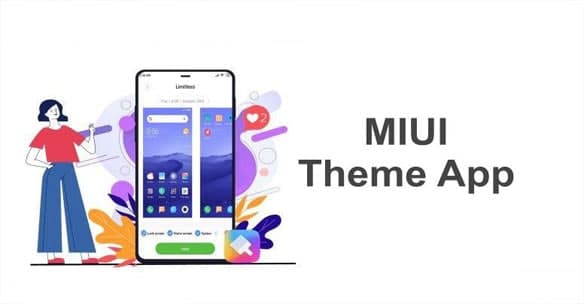
نمایش آیکون تماس و آیکونهای دیگر گوشی شیائومی
به نقل از mi.com مشکل حذف آیکون تماس در گوشی شیائومی، به تنظیمات هوم اسکرین در رابط کاربری MIUI ارتباط دارد. باگ به وجود آمده نه تنها آیکون تماس را حذف می کند، بلکه پس از هربار راه اندازی مجدد گوشی، هر آیکونی که به صورت سفارشی و توسط خودتان به این صفحه آمده است، ناپدید می شوند.
می توانید تنظیمات تماس گوشی شیائومی خود را سفارشی سازی می کنید و آیکون هایی را که می خواهید به صفحه اصلی بیاورید. کاملا مشخص است که برنامه هایی را به این صفحه می آورید که از آن ها بیشترین استفاده را می کنید.
اما اگر لازم باشد که هر بار پس از راه اندزای مجدد گوشی خود، همه این کار ها را مجددا انجام دهید، تکلیف چیست؟ این اتفاق، شایع ترین مشکل در گوشی هایی است که از رابط کاربری MIUI 12 استفاده می کنند. مشکل تماس گوشی شیائومی و آیکون های دیگر و راه حل آن را در همین مقاله بخوانید.
مشکلات تماس و آیکون های دیگر شیائومی چیست؟
قیمت گوشی شیائومی: وقتی آیکون های مورد نیاز خود، از جمله آیکون تماس گوشی شیائومی را بر اساس ترجیحتان روی صفحه اصلی می آورید و آن ها را مرتب می کنید و بعد بنا به هر دلیلی گوشی را مجددا راه اندازی می کنید، با اتفاقی آزاردهنده مواجه می شوید. پس از هر بار خاموش و روشن شدن، تمام آیکون هایی که شخصی سازی کرده اید ناپدید شده اند. با این روش، آیکون تماس گوشی شیائومی را روی صفحه خود حفظ خواهیم کرد.
چگونه این مشکل را حل کنیم؟
خب، در این قسمت راه حلی ارائه می شود که تا زمان رفع اشکال رسمی توسط کمپانی شیائومی، کارتان را راه می اندازد. اگر دقت کرده باشید، اپ دراور امکان جدیدی است که رابط کاربری MIUI اضافه شده است. به احتمال زیاد همین ویژگی دلیل بروز مشکل است. برای حل آن، لازم است که تنظیمات صفحه اصلی را تغییر دهید. این تغییر تنظیمات به صورت زیر انجام می شود.
- تنظیمات تماس گوشی شیائومی را باز کنید و به بخش صفحه اصلی یا Home Screen بروید.
- در صفحه باز شده، از میان گزینه های موجود، صفحه اصلی یا Home Screen را باز کنید. پس از آن، با دو گزینه به نام های کلاسیک (Classic) و اپ دراور (App Drawer) مواجه خواهید شد.
- حالت کلاسیک را انتخاب کنید.
تمام! حالا پس از آنکه هوم اسکرین را سفارشی سازی کردید، پس از هر بار ری استارت تغییری را مشاهده نخواهید کرد و آیکون های شما همانطور که آنها را چیده بودید، موجو خواهند بود.
همان طور که اشاره شد، این یک راه حل موقتی است و باگ اصلی باید از سوی شیائومی مرتفع شود. اگر همچنان دوست دارید که از اپ دراور استفاده کنید، نمی توانید این راه حل را به کار بگیرید. اگر راه حل دیگری می دانید یا متوجه شده اید که شیائومی مشکل را حل کرده است، در کامنت های این پست به دیگران اطلاع دهید.
رفع این مشکلات را نیز آموزش داده ایم:
تنظیمات تماس جذاب و کاربردی گوشی شیائومی
حالا که یکی از مشکلات تماس گوشی شیائومی را حل کردیم، وقت آن است که به تنظیمات جذاب آن بپردازیم.
می دانیم که گوشی های هوشمند، امروزه جایگزین تمام وسیله های ما شده است. ما با گوشی های خود به موسیقی گوش می دهیم، فیلم می بینیم، کتاب می خوانیم، اینترنت را مرور می کنیم، مسیریابی می کنیم و بسیاری از کار هایی را انجام می دهیم که باعث شده اند زندگی بدون موبایل، تصور ناپذیر باشد.
برای آن لحظات کمیاب که ما از گوشی موبایل برای کاربرد واقعی آن یعنی زنگ زدن استفاده می کنیم، تنظیماتی وجود دارد که شاید از آن ها بی خبر باشیم!
البته با وجود این که گوشی های اندرویدی بسیاری از قابلیت ها و امکانات جذاب را در اختیار کاربران قرار داده است، تنظیمات تماس اما از آن توجهی که لایقش هستند محروم مانده اند. در همین حال، ما یک Redmi را برداشتیم تا تنظیمات و ترفند های آن را پیدا کنیم.
-
ضبط خودکار
شیائومی دو گزینه را برای ضبط تماس ها در اختیار ما قرار داده است: ضبط دستی و ضبط خودکار. برای شروع ضبط تماس ها به صورت دستی، کافی است هنگام برقراری تماس گزینه Record را فعال کنید. اما برای فعال کردن قابلیت تماس خودکار، طبق تصاویر زیر عمل کنید.
-
- به تنظیمات تماس گوش شیائومی بروید.
- وارد بخش Call Recording شوید.
- گزینه Record calls automatically را فعال کنید.
می توانید تعیین کنید که همه تماس های شما به صورت خودکار ضبط شود یا این که لیستی از مخاطبین را برای انجام این کار تعیین کنید.
-
فلیپ سایلنت
روش مرسوم برای سایلنت کردن صدای تماس دریافتی، فشردن دکمه های ولوم است. اما درست مانند گوشی های سامسونگ، در تنظیمات تماس گوشی شیائومی نیز امکانی وجود دارد که در صورت فعال کردن آن، می توانید با چرخاندن یا Flip کردن گوشی، صدای زنگ تماس دریافتی را غیرفعال کنید. طبق تصاویر عمل کنید:
- تنظیمات تماس را بازکنید و وارد بخش Incoming call settings شوید.
- Flip to Silence ringer را فعال کنید.
-
چراغ زدن گوشی هنگام دریافت تماس
این قابلیت معمولا در بخش تنظیمات دسترسی، مورد تنظیم قرار می گیرد. اما در گوشی های ردمی مستقیما از قسمت تنظیمات دسترسی می توانید آن را پیدا کنید. همان طور که از سرفصل پیداست، فعال کردن این قابلیت باعث می شود که وقتی در حال دریافت تماس بودید، فلش دوربین چشمک بزند. طبق تصاویر زیر عمل کنید.
- تنظیمات تماس گوشی شیائومی را باز کنید و وارد بخش Incoming call settings شوید.
- گزینه Flash when ringing را فعال کنید.
-
شماره گیری مجدد به صورت خودکار
در زندگی همه ما، حداقل یک بار این اتفاق افتاده است که شماره ای را بگیریم و به جای صدای طرف مقابل که می گوید الو، جانم، صدای بوق اشغال را بشنویم. اگر این اتفاق معمولا برای شما می افتد، Redmi یک قابلیت فوق العاده برای شما دارد.
تنها کاری که لازم است انجام دهید، فعال کردن گزینه مربوطه است. همان طور که انتظار دارید، پس از این کار، هر زمان که با کسی تماس بگیرید و خط او اشغال باشد، گوشی مجددا و به صورت خودکار شماره گیری خواهد کرد و نیاز نیست تا شما کاری انجام دهید.
- از تنظیمات تماس، وارد بخش Advanced settings شوید.
- گزینه Redial Automatically را فعال کنید.
-
یادداشت برداری هنگام تماس
برگ برنده مقاله امروز و یکی از جذاب ترین تنظیمات تماس گوشی شیائومی، قابلیت یادداشت برداری به هنگام تماس است. در بسیاری از اوقات که می خواهیم آدرس، شماره تلفن و موارد دیگری را از مخاطب خود بپرسیم، معملا قلم و کاغذ پیدا نمی کنیم.
توسعه دهندگان شیائومی به این نکته توجه کرده و قابلیتی را ارائه کرده اند که به آسانی وقتی در حال مکالمه هستید، بتوانید یادداشت برداری های خود را نیز انجام دهید.
برای انجام این کار، حتی لازم نیست صفحه مکالمه را ترک کنید. گزینه Notes در همان صفحه موجود است و به محض اینکه روی آن بزنید، صفحه یادداشت برای شما باز می شود.
جمع بندی
کمپانی های بزرگ هر روز در رقابت با یکدیگر هستند تا امکانات پیشرفته ای را در اختیار کاربران خود قرار دهند. در این میان، غول های بزرگ تکنولوژی هر روز با ارائه محصولات جدیدتر و پیشرفته تر به بازار، گوی سبقت را از یکدیگر می ربایند.
در این میان شیائومی نیز در رابط کاربری MIUI خود امکانات جذابی را ارائه می دهد. در این مقاله، رفع یکی از مشکلات تماس گوشی شیائومی آموزش دادیم و برخی از امکانات جذاب آن را نیز معرفی کردیم. حالا که تنظیمات تماس گوشی شیائومی را شناختید و علاقه مند به این گوشی شدید، می توانید برای به فروشگاه مراجعه کنید. البته محصولات هدهد آی تی به این گوشی محدود نمی شود و می توانید انواع گوشی های هوشمند، تبلت، لپ تاپ، نمایشگر و تلویزیون را تهیه نمائید
منبع : techradar.com